Cara Boot ke Mode Pemulihan di Telepon Razer (Stok / Kustom)
Kiat & Trik Android / / August 05, 2021
Telepon Razer menetapkan standar baru untuk kinerja seluler (dan daya tanggap game) dengan layar 120Hz dan pengeras suara. Dengan tampilan menawan dan audio yang bagus, file Telepon Razer adalah telepon yang menempatkan game di garis depan dan melakukannya dengan baik. Jika Anda ada di sini, Anda mungkin bertanya-tanya bagaimana caranya Masuk ke Mode Pemulihan di Telepon Razer. Smartphone tersebut diluncurkan pada November 2017. Perangkat keluar dari kotak dengan Android 7.1.1 Nougat.
Berbicara soal spesifikasinya, Razer Phone mengusung layar LCD IGZO IPS 5,7 inci dengan resolusi layar 1440 x 2560 piksel dengan perlindungan Corning Gorilla Glass 3. Ini didukung oleh prosesor Qualcomm Snapdragon 835 ditambah dengan RAM 8GB. Ponsel ini mengemas memori internal 64GB dan dapat diperluas melalui kartu microSD. Kamera pada Razer Phone hadir dengan Dual 12MP Rear Camera dan 5MP front shooting camera. Telepon Razer berjalan pada Android 7.1.1 Nougat di luar kotak dengan baterai Li-Po 4000 mAh yang tidak dapat dilepas. Ini juga memiliki sensor sidik jari di samping.
- Koleksi Firmware Stok Telepon Razer
- Cara Membuka Kunci Bootloader di Ponsel Razer
- Cara Melakukan Root dan Menginstal Pemulihan TWRP Resmi Untuk Telepon Razer (cheryl)
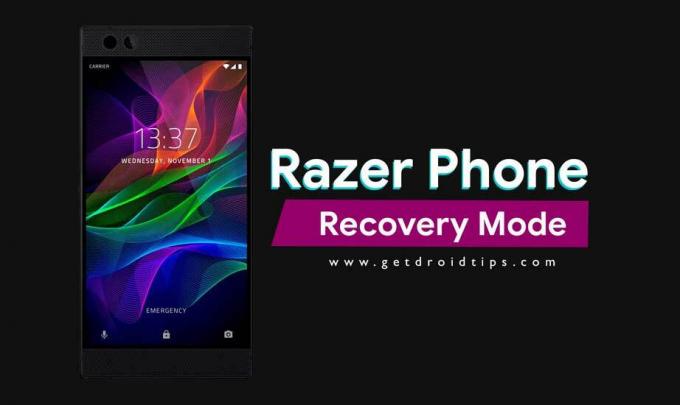
Dalam panduan ini, kami akan membantu Anda untuk Menginstal ROM Kustom, Mod, dan bahkan sesuaikan Telepon Razer Anda. Nah, sebelum memulai izinkan saya menjelaskan semuanya kepada Anda. Mode pemulihan adalah pusat inti tempat Anda dapat menyesuaikan ponsel, menginstal OS Kustom baru, Menginstal Kernel dan mod, dll. Gunakan panduan berikut untuk mencari tahu bagaimana tepatnya Anda dapat mengakses bawaan mode pemulihan di Telepon Razer. Mode pemulihan bawaan untuk semua perangkat Android. Sedangkan jika sudah Pemulihan TWRP di Telepon Razer, Anda dapat mengakses yang sama Mode Pemulihan TWRP menggunakan panduan di bawah ini.
Mode pemulihan pada Telepon Razer juga akan memungkinkan Anda untuk membuat cadangan lengkap dari semua OS yang berjalan di telepon Anda (baik ROM khusus dan ROM Stok). Anda bahkan dapat memasuki mode pemulihan di Ponsel Razer untuk melakukan reset pabrik, memulihkan cadangan atau bahkan me-root perangkat Anda, ini adalah tempat Anda pergi.
Razer Phone adalah perangkat yang luar biasa tetapi seperti gadget Android lainnya, ia juga dapat menghadapi masalah karena bug dan masalah serupa lainnya. Mode pemulihan dapat dengan mudah diaktifkan jika Anda mengikuti panduan dari baris perintah atau dengan kombinasi sederhana dari penekanan tombol. Dalam mode Recovery, Anda akan menemukan beberapa alat yang berguna untuk memperbaiki Ponsel Razer Anda dengan mudah. Berkat sifat open source Android yang memungkinkan pengguna melakukan tugas ini.
Langkah-langkah untuk Masuk ke Mode Pemulihan di Telepon Razer
#Metode 1.
Buka Recovery Mode dengan Hardware Key
Instruksi
- Pertama-tama, matikan Telepon Razer Anda.
- Setelah mati, tekan tombol daya dan volume turun bersamaan selama beberapa waktu.
- Ini akan menghidupkan perangkat dan Anda perlu menahan kedua tombol sampai logo Razer Phone menghilang.
- Setelah ini, cukup tunggu waktu hingga perangkat Anda masuk ke mode pemulihan.
#Metode 2.
Pengguna Tingkat Lanjut - Masuk ke Mode Pemulihan menggunakan Metode Fastboot ADB
Instruksi:
- Pertama-tama, Instal Driver ADB dan Fastboot di PC Anda.
- Sekarang aktifkan Pilihan pengembang: Untuk Mengaktifkan Opsi Pengembang, Buka Pengaturan Anda -> Tentang -> Informasi Perangkat Lunak -> Lainnya -> Sekarang Ketuk Nomor Bangun 7-8 Kali hingga Anda melihat pesan bersulang “Opsi pengembang diaktifkan“.

- Kembali ke Pengaturan -> Opsi Pengembang dan Aktifkan USB Debugging.

- Sekarang buka folder ADB dan Fastboot di PC Anda, dan tekan SHIFT KEY dan Right Mouse untuk membuka jendela perintah.

- Sekarang ketik perintah yang diberikan di bawah ini, untuk masuk ke pemulihan di Telepon Razer.
pemulihan reboot adb
- Itu dia! Ponsel Anda akan boot ke pemulihan.
Perlu diingat bahwa proses booting smartphone ke Recovery Mode hampir serupa di setiap perangkat Android. Jika Anda menekan tombol yang salah atau merasa telah melakukan kesalahan, Anda bebas menekan tombol kapasitif yang ada di sebelah tombol beranda pada perangkat Anda. Sebenarnya, ini akan membawa Anda ke menu preseden. Terkadang pengguna memilih bahasa yang salah secara tidak sengaja dan menghadapi masalah. Jadi kami merasa pantas disebutkan di sini.
Saya seorang Penulis Konten Teknologi dan blogger Purna Waktu. Karena saya menyukai Android dan perangkat Google, saya memulai karir saya dalam menulis untuk OS Android dan fitur-fiturnya. Hal ini membuat saya memulai "GetDroidTips". Saya telah menyelesaikan Master of Business Administration di Mangalore University, Karnataka.



